Содержание
E-mail / Почта
Почтовый аккаунт — это электронный почтовый ящик, в который будет доставляться и раскладываться почта.
Добавление почтового аккаунта
Для того, чтобы добавить ящик, необходимо зайти в панель управления в разделе Хостинг → Email-ы. Подробнее, можно узнать здесь.
В секции Почтовые аккаунты нажать кнопку добавить и заполнить поля:
| Логин | желаемое название ящика, также нужно выбрать сайт, к имени которого будет привязан ящик |
|---|---|
| Пароль | пароль для доступа к ящику, можно ввести свой или воспользоваться случайно сгенерированным |
| Комментарий | Ваш комментарий, не обязательно для заполнения |
| Защита от спама | При включённой опции вся корреспонденция, приходящая на аккаунт, будет подвержена анализу на предмет частоты повторения источника сообщения. При достижении определённого числа повторений источник заносится в «чёрный список» и дальнейшие сообщения от него блокируются. Оставьте эту опцию выключенной, если аккаунт будет использоваться для технических уведомлений, приёма писем от роботов и т.п. |
| Защита от вирусов | Будет ли проводиться проверка содержимого писем на вирусы |
Если Вы хотите, чтобы в добавленный Вами почтовый ящик почта доставлялась и отправлялась с помощью нашего сервера, то необходимо указать в разделе Сайты для конкретного сайта в поле «Почта» – «iPipe MXes». Подробнее можно узнать здесь.
Регистрации в почтовом клиенте
Доступ к аккаунтам на сервере mail.ipipe.ru возможно получить посредством использования почтовых клиентов (например, Microsoft Outlook, Mozilla Thunderbird, The Bat! и других) или через web-интерфейс.
Подробно, о настройке почтовых клиентов можно узнать здесь.
Для настройки почтовых программ вам понадобится следующая информация:
| Ваш электронный адрес из раздела Email-ы (имя почтового ящика/e-mail address) | полное название вашего почтового ящика, включая логин и домен (например, user@example.com) |
|---|---|
| Сервер входящей почты IMAP-сервер | mail.ipipe.ru |
| Сервер исходящей почты (POP3-сервер) | mail.ipipe.ru |
| Сервер исходящей почты (SMTP-сервер) | mail.ipipe.ru |
| Имя пользователя | полное название вашего почтового ящика, включая логин и домен (например, user@example.com) |
| Пароль | текущий пароль, который вы используете для входа в почтовый ящик |
| Порт | IMAP 143 (протокол шифрования STARTTLS) |
| POP3 110 (протокол шифрования SSL/TLS) | |
| SMTP 25/2525 (протокол шифрования SSL/TLS) | |
| Аутентификация | Обычный пароль (без шифрования) |
В настройках почтовой программы необходимо указать, что сервер исходящей почты (или сервер SMTP) требует авторизации.
Как изменить пароль для почтового ящика?
Вы можете изменить пароль для доступа к вашему почтовому ящику в разделе Хостинг → Email-ы, секция «Почтовые аккаунты», Кликнув левой клавишей мыши по нужному вам электронному ящику. В появившемся окне в поле Пароль указать новый, необходимый вам пароль, можно использовать как сгенерированный так и собственный.
Возможна ли переадресация почты с одного ящика сразу на 2 адреса или больше?
Да, Вы можете настроить неограниченное количество переадресаций с любых почтовых ящиков вашего аккаунта на любые почтовые адреса. Это можно сделать в панели управления в разделе Хостинг → Email-ы:
В столбце Перенаправлений, напротив нужного электронного адреса, нажмите Добавить
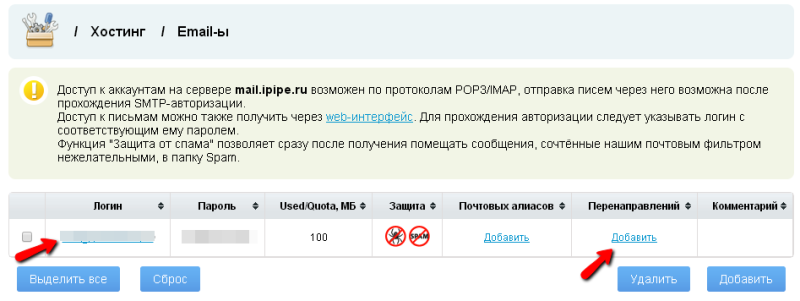
В разделе Перенаправления еще раз нажмите кнопку Добавить
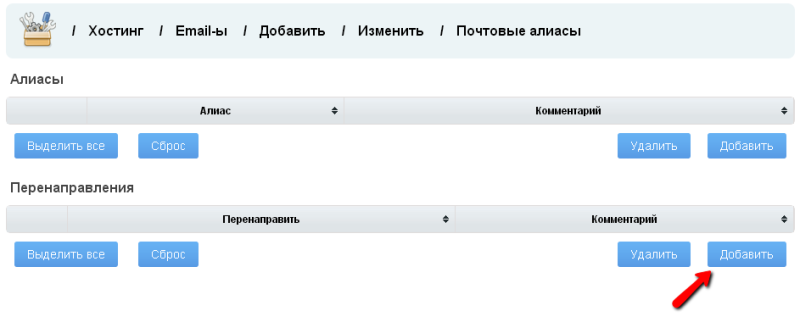
В появившейся форме, в поле Перенаправить (email) - введите email для перенаправления. Нажмите Добавить.
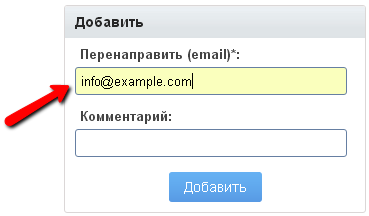
Для того, чтобы письмо оставалось при переадресации в ящике user1@example.com, необходимо указать сам ящик user1@example.com в разделе Перенаправления
Как добавить Алиас к почтовому аккаунту
Алиасы — это псевдонимы аккаунта, на которые будут отправляться копии всех сообщений, приходящих на этот аккаунт. Алиасом может являться как один из почтовых аккаунтов, зарегистрированных на нашем хостинге, так и полный e-mail адрес любого другого адресата.
Необходимые действия:
В столбце Почтовых алиасов, напротив нужного электронного адреса, нажмите Добавить
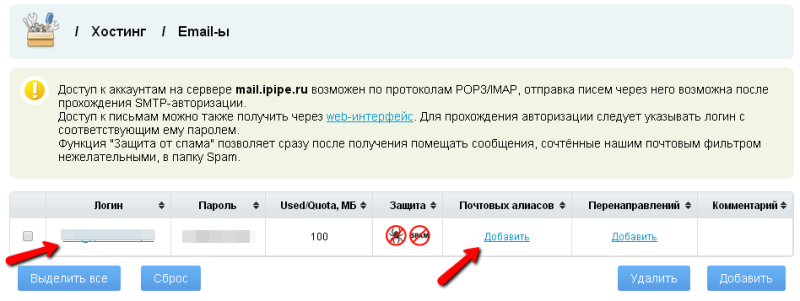
В разделе Алиасы еще раз нажмите кнопку Добавить
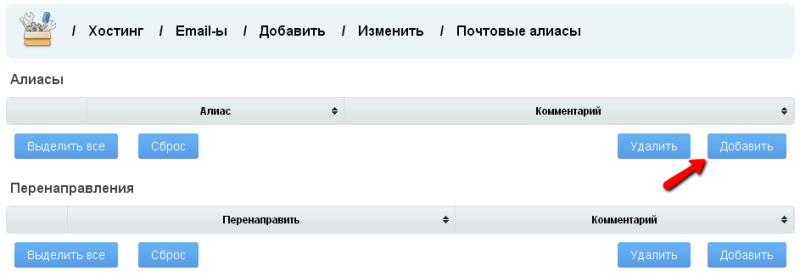
В появившейся форме, в поле Алиас (email) - введите email. Нажмите Добавить.
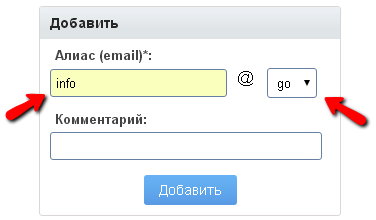
Можно ли увеличить дисковую квоту для почтовых ящиков?
Да, по умолчанию для клиента доступно 100 Мб дискового пространства для электронной почты.
Увеличение лимита осуществляется по соответствующей онлайн заявке в панели управления.
Настроил почтовый клиент, но получаю ошибку подключения к серверу исходящей почты SMTP, как исправить?
Наиболее распространенный вариант — Ваш интернет-провайдер блокирует 25 порт, попробуйте указать порт 2525 в настройках своего клиента.
На мой аккаунт не приходит почта. Что делать?
Одной из причин может быть отсутствие свободного дискового пространства (лимит – 100 мб) — в данном случае следует удалить ненужные и/или устаревшие письма.
Так же может быть проблема с неустановленными Mx записями. Если хотите пользоваться нашими почтовыми серверами то проверьте Хостинг → Сайты в поле Почта для сайта должны быть установлены iPipe MXes. Подробнее можно узнать здесь.
Возможно ли осуществлять крупную почтовую рассылку?
Массовые почтовые рассылки запрещены на серверах виртуального хостинга.
Как удалить слишком большое письмо?
Для того, чтобы удалить слишком большое письмо, воспользуйтесь нашим web-интерфейсом или воспользуйтесь каким-либо почтовым клиентом.
Если письма не доходят до получателя
Причин, почему письма не доходят до получателя, может быть несколько. В первую очередь нужно удостовериться, правильно ли указан email.
Другая частая причина - неверно сформированный заголовок From (особенно касается если получатель - ящик на mail.ru).
Что можно попробовать для исправления заголовка From:
1. При отправке с помощью функции PHP mail():
В конфигурационный файл настроек PHP user.ini или zzzcustom.ini внести строку
sendmail_path="/usr/sbin/sendmail -t -i -f указать_email_отправителя"
2. Для Wordpress можно использовать плагины, например, WP SMTP, где в From Name указать почтовый ящик отправителя, а также поставить галочку в Force From Name.
Добавление DNS-записей SPF и DKIM
Для того, чтобы снизить вероятность попадания писем в спам, используются DNS-записи SPF и DKIM.
SPF - Sender Policy Framework (структура политики отправителя) — это запись, содержащая список серверов и IP-адресов, с которых разрешается рассылать письма от имени домена. Если письмо будет отослано с сервера, не входящего в этот список, оно возможно будет расценено как спам.
Если Вы используете наши NS-серверы, то запись SPF (наряду с MX-записью) можно выбрать в Хостинг/Сайты/+/Изменить – Почта. Можно выбрать из 4-х вариантов:
No SPF - запись отсутствует.
Neutral - запись явно не указывает, разрешена или запрещена отправка писем с других IP-адресов.
Softfail - указывает, что другие IP-адреса скорее всего не уполномочены осуществлять отправку.
Fail - только письма с указанных в записи IP-адресов смогут пройти проверку, остальные - помечены как спам.
Также Вы можете добавить свою запись SPF (при использовании наших ns-сервреров необходимо создать заявку).
DKIM (DomainKeys Identified Mail) — запись, которая формирует цифровую подпись ваших писем. Она повышает уровень доверия к отправителю со стороны принимающего сервера.
Для работы DKIM необходимо создать два ключа (записи): приватный и публичный. Приватный ключ — секретный код, который хранится на сервере-отправителе и используется для подписания письма цифровой подписью, где в зашифрованном виде содержатся имя и email получателя, время отправки и информация об отправителе.
Публичный ключ размещается как TXT-запись на стороне dns-хостинга. Принимающий сервер использует его для проверки подписи (удостоверяется, что информация в ней соответствует тому,что указано в письме).
Как настроить DKIM при отправке писем с сервера
1. Создать приватный и публичный ключи:
Это можно сделать, подключившись к серверу по ssh и выполнив команды (для linux-систем):
Для закрытого ключа (вместо domain.ru указать свой домен):
openssl genrsa -out domain.ru.private 1024
Будет создан файл domain.ru.private.
Для открытого ключа (вместо domain.ru указать свой домен):
openssl rsa -in domain.ru.private -out domain.ru.public -pubout
Будет создан файл domain.ru.public.
Создать ключи также можно с помощью онлайн-сервисов (не рекомендуется, т. к. может быть небезопасно), например: https://easydmarc.com/tools/dkim-record-generator
2. Добавить DKIM-запись.
При использовании наших NS-серверов нужно создать заявку о добавлении DKIM-записей, в которой указать полные записи для добавления, вида:
Host:
vhost._domainkey
Значение:
v=DKIM1; k=rsa; p=ключ
вместо «ключ» указать содержимое файла domain.ru.public, находящееся между
-----BEGIN PUBLIC KEY-----
и
-----END PUBLIC KEY-----
3. Установить библиотеку для отправки писем - PHPMailer (если еще не установлена).
В файле PHPMailer/PHPMailer.php:
1) Заменить
public $DKIM_private = ''; на public $DKIM_private = 'здесь_указать_полный_путь_к_domain.ru.private';
или
public $DKIM_private_string = ''; на public $DKIM_private_string = 'вставить_сюда_содержимое_файла_domain.ru.private';
2) Заменить
public $DKIM_domain = ''; на public $DKIM_domain = 'указать_свой_домен';
3) Заменить
public $DKIM_selector = ''; на public $DKIM_selector = 'mail';
4) Заменить
public $DKIM_identity = ''; на public $DKIM_identity = 'указать_email_с_которого_отправляются_письма';
Сохранить файл.
Если у вас Wordpress
То вместо правки PHPMailer/PHPMailer.php можно внести изменения в файл functions.php используемой сайтом темы (находится в /wp-content/themes/название_темы/):
add_action( 'phpmailer_init', 'phpmailer_config_dkim' );
function phpmailer_config_dkim( $phpmailer ) {
$phpmailer->From = '{EMAIL_отправителя}';
$phpmailer->FromName = '{ИМЯ_ОТПРАВИТЕЛЯ}';
$phpmailer->Encoding = 'quoted-printable';
$phpmailer->DKIM_domain = '{DOMAIN_NAME}';
$phpmailer->DKIM_selector = 'mail';
$phpmailer->DKIM_passphrase = '';
$phpmailer->DKIM_identity = $phpmailer->From;
$phpmailer->DKIM_private_string =
'-----BEGIN RSA PRIVATE KEY-----
{PRIVATE_KEY}
-----END RSA PRIVATE KEY-----';
}
В {ЗНАЧЕНИЕ} - подставить свои значения без {}.